Windows 10용 GarageBand: 다운로드 및 설치 방법
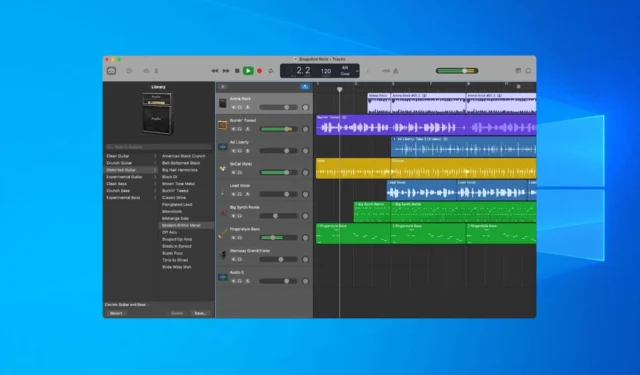
GarageBand는 음악을 만드는 가장 인기 있는 도구 중 하나이며 많은 사람들이 Windows 10에서 GarageBand를 실행할 수 있는지 궁금해하고 있습니다.
항상 Windows와 macOS를 이중 부팅 할 수 있지만 이 프로세스가 너무 복잡하므로 대신 가상 머신 소프트웨어를 사용합니다 .
가이드를 시작하기 전에 GarageBand에 관한 가장 중요한 몇 가지 질문에 답해 보겠습니다.
Windows 10용 GarageBand가 있습니까?
아니요, 이 소프트웨어는 Windows 10 또는 모든 Windows 버전에서 사용할 수 없습니다. GarageBand는 macOS 및 iOS 전용이며 모든 Apple 기기에 사전 설치되어 제공됩니다.
따라서 사용 가능한 Windows 버전이 없습니다. 하지만 Windows 버전이 없다고 해서 실행할 수 없는 것은 아닙니다.
Windows 10에서 GarageBand를 어떻게 사용할 수 있습니까?
1. 필요한 구성 요소 다운로드
- macOS Monterey를 다운로드 하고 ISO 파일을 추출합니다.
- 다음으로 VMWare Workstation을 다운로드하여 설치합니다.
- 마지막으로 VMware Unlocker를 다운로드합니다 .
2. 잠금 해제 프로그램 실행
- VMWare Unlocker 아카이브를 찾아 엽니다.
- 원하는 위치에 압축을 풉니다. 가장 좋은 옵션은 VMware가 설치된 동일한 드라이브에 있습니다.
- 추출 위치에서 win-install 파일을 찾습니다. 마우스 오른쪽 버튼으로 클릭하고 Run as administrator 를 선택합니다 .
- 프로세스가 완료될 때까지 기다리십시오.
3. 새 가상 머신 생성
- VMWare 워크스테이션을 엽니다.
- 파일 메뉴를 열고 새 가상 머신을 선택합니다 .
- 일반(권장)을 선택한 후 다음을 클릭하십시오.
- 그런 다음 나중에 운영 체제를 설치하겠습니다를 선택 하고 다음으로 이동합니다.
- 게스트 운영 체제를 Apple Mac OS X로, 버전을 macOS 12 로 설정합니다 . 마지막으로 다음을 누릅니다.
- 최대 디스크 크기를 50GB 이상으로 설정합니다. 가상 디스크를 단일 파일로 저장을 선택하고 다음을 클릭합니다.
그런 다음 가상 머신 설정을 조정해야 합니다.
4. VM 설정 변경
- 새로 생성된 VM을 찾아 가상 머신 설정 편집을 클릭합니다 .
- 메모리로 이동하여 4GB 이상 으로 올립니다 .
- 그런 다음 프로세서로 이동하여 2 이상 으로 설정합니다 .
- 마지막으로 CD/DVD(SATA)로 이동하여 ISO 이미지 파일 사용을 선택합니다 . 찾아보기를 클릭하고 다운로드한 macOS ISO 파일을 선택합니다.
5. VMX 파일 편집
- VMWare를 닫기 전에 Virtual Machine Details 섹션을 살펴보십시오.
- 구성 파일 경로를 찾아 탐색합니다.
- VMWare를 완전히 닫습니다.
- macOS Monterey.vmx 파일을 찾아 마우스 오른쪽 버튼으로 클릭하고 연결 프로그램을 선택합니다. 메모장 을 선택합니다 .
- 파일 하단으로 이동하여 PC에 따라 다음 코드를 추가합니다. 코드를 추가했으면 파일을 저장합니다.
인텔의 경우
smbios.reflectHost = "TRUE"
hw.model = "MacBookPro14,3"
board-id = "Mac-551B86E5744E2388"
smc.version = "0"
AMD의 경우
cpuid.0.eax = “0000:0000:0000:0000:0000:0000:0000:1011”
cpuid.0.ebx = “0111:0101:0110:1110:0110:0101:0100:0111”
cpuid.0.ecx = “0110:1100:0110:0101:0111:0100:0110:1110”
cpuid.0.edx = “0100:1001:0110:0101:0110:1110:0110:1001”
cpuid.1.eax = “0000:0000:0000:0001:0000:0110:0111:0001”
cpuid.1.ebx = “0000:0010:0000:0001:0000:1000:0000:0000”
cpuid.1.ecx = “1000:0010:1001:1000:0010:0010:0000:0011”
cpuid.1.edx = “0000:0111:1000:1011:1111:1011:1111:1111”
6. macOS 설치
- VMWare를 열고 가상 머신을 시작합니다.
- 설정 언어를 선택합니다.
- 다음으로 디스크 유틸리티 를 선택합니다 .
- VMware Virtual SATA Hard Drive Media를 선택하고 지우기를 선택합니다 .
- 드라이브의 새 이름, Format to APFS 및 Scheme to GUID Partition Map 을 설정합니다 . 지우기를 다시 클릭하십시오.
- 디스크 유틸리티를 종료하고 macOS Monterey 설치를 선택합니다 .
- 원하는 드라이브를 선택하고 계속을 클릭합니다.
- 화면의 지시에 따라 설정을 완료하십시오.
macOS가 설치되면 가상 머신에서 GarageBand에 액세스할 수 있습니다.
GarageBand는 Windows에서 사용할 수 없으므로 실행하는 유일한 방법은 macOS에서 가상 머신을 설정하고 거기에서 실행하는 것입니다.
Windows 10에서 GarageBand를 실행하는 다른 방법을 알고 있습니까? 아래 의견 섹션에서 우리와 공유하십시오.


답글 남기기